Récemment sur le forum, un lecteur a demandé comment faire pour afficher les éléments sans données dans une tuile. Cet article vise à répondre à cette question.
Données de départ
La visualisation de départ fournie sur le forum était la suivante:
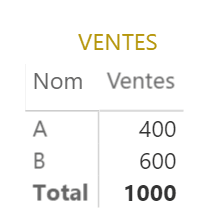
Elle avait été créée à partir d’une table de faits qui indique la vente de seulement deux articles.
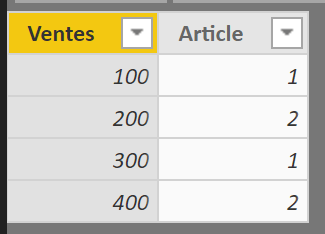
Toutefois, la table de dimensions associée présentait un total de trois articles.
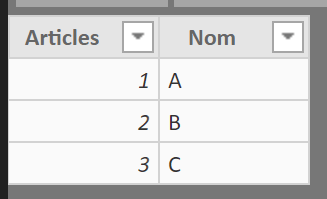
Problématique et solution
Notre lecteur souhaitait voir l’article C dans sa tuile, même si aucune vente de cet article n’avait eu lieu. On peut penser d’abord à effectuer une opération en DAX mais finalement, le traitement est beaucoup plus simple. Trop simple même. Mais c’est vrai que si on ne sait pas où est l’option, on peut perdre énormément de temps ou carrément en perdre la tête!
Voici donc où se trouve cette option cachée. Elle est en fait accessible via le champ Nom (d’article) du panneau de visualisations. Il s’agit de cliquer sur le menu déroulant et de choisir Afficher les éléments sans données.
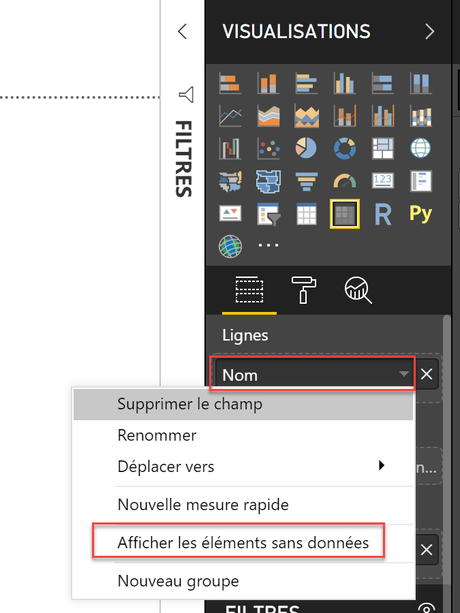
Résultat, une nouvelle ligne apparaît dans la visualisation, pour l’article C, avec aucune vente associée.
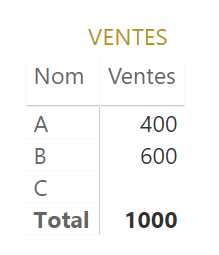
NOTRE OFFRE DE FORMATIONS

Le CFO masqué vous offre un vaste choix de formations Excel et Power BI, réparties dans 8 catégories: Excel – Tableaux de bord, Excel – Modélisation financière, Excel – VBA, Excel – Power Tools, Excel – Ninja, Power BI, Analytique d’affaires et Finance corporative. Ces formations sont offertes en classe, en entreprise et en ligne. Nos formateurs sont des experts dans leur domaine et ils sont accrédités par Emploi-Québec et vous remettent un certificat, à la fin de chaque formation, que vous pouvez notamment utiliser pour faire reconnaître des heures de formation continue auprès de votre ordre professionnel. De plus, nos formations peuvent mener à l’obtention d’une accréditation.
Découvrez quelles formations vous conviennent
Pour info: 514-605-7112 ou [email protected]

